
Inhoudsopgave:
- Auteur John Day [email protected].
- Public 2024-01-30 11:19.
- Laatst gewijzigd 2025-01-23 15:01.

Na het voltooien van deze tutorial leer je hoe je veranderingen in de lichtniveaus om je heen kunt detecteren. De onderdelen voor dit project zijn geleverd door Kuman. Je kunt ze vinden in hun Arduino UNO Starter Kit.
Stap 1: benodigde onderdelen

- Arduino-bord (ik gebruik een UNO)
- Breadboard
- LDR
- LED (Kleur maakt niet uit)
- 10k ohm Weerstand
- 220 ohm Weerstand
- 5 jumperdraden
Je kunt de componenten die ik heb gebruikt kopen op allchips.ai
Hun winkel zal eind januari open zijn. Blijf kijken
Stap 2: De noodzakelijke verbindingen maken

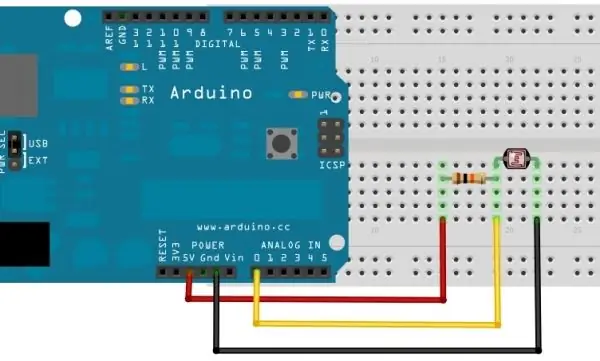
Begin met het aansluiten van de LED. De kortere leiding van de LED (kathode, -) wordt aangesloten op de aarde van de Arduino (GND). Het langere uiteinde (anode, +) wordt aangesloten op het ene uiteinde van de 220 ohm-weerstand, terwijl het andere uiteinde naar digitale pin 13 van de Arduino gaat. De LED is nu aangesloten.
Nu gaan we verder met de LDR. Een van zijn uiteinden wordt aangesloten op 5V en de andere - op GND met behulp van de 10k-weerstand. Sluit ten slotte dezelfde rij (die naar de grond gaat) aan op analoge pin A0 van de Arduino. Maak deze verbinding na de weerstand! U kunt de tweede afbeelding hierboven ter referentie gebruiken:
Stap 3: De code uploaden en afronden

Sluit het Arduino-bord aan op je pc en upload deze code. U kunt het aanpassen aan uw behoefte. U kunt bijvoorbeeld de waarde wijzigen waarop de LED oplicht of de pinnen volgens de verbindingen die u hebt gemaakt. Hier is een eenvoudige video die het project in actie laat zien:
Aanbevolen:
DIY WiFi Smart Security Light met Shelly 1: 6 stappen (met afbeeldingen)

DIY WiFi Smart Security Light met Shelly 1: Deze instructable zal kijken naar het maken van een DIY smart security light met behulp van het Shelly 1 slimme relais van Shelly. Door een beveiligingslampje slim te maken, heb je veel meer controle over wanneer het wordt geactiveerd en hoe lang het blijft branden. Het kan actief zijn
DIY slimme weegschaal met wekker (met wifi, ESP8266, Arduino IDE en Adafruit.io): 10 stappen (met afbeeldingen)

DIY Slimme Weegschaal Met Wekker (met Wi-Fi, ESP8266, Arduino IDE en Adafruit.io): In mijn vorige project ontwikkelde ik een slimme weegschaal met Wi-Fi. Het kan het gewicht van de gebruiker meten, het lokaal weergeven en naar de cloud sturen. U kunt hier meer informatie over krijgen op onderstaande link: https://www.instructables.com/id/Wi-Fi-Smart-Scale-wi
Een computer demonteren met eenvoudige stappen en afbeeldingen: 13 stappen (met afbeeldingen) Antwoorden op al uw "Hoe?"

Een computer demonteren met eenvoudige stappen en afbeeldingen: dit is een instructie over het demonteren van een pc. De meeste basiscomponenten zijn modulair en gemakkelijk te verwijderen. Wel is het belangrijk dat je er goed over georganiseerd bent. Dit zal helpen voorkomen dat u onderdelen kwijtraakt, en ook bij het maken van de hermontage e
PCB-ontwerp met eenvoudige en gemakkelijke stappen: 30 stappen (met afbeeldingen)

PCB-ontwerp met eenvoudige en gemakkelijke stappen: HELLO VRIENDEN Het is een zeer nuttige en gemakkelijke tutorial voor diegenen die PCB-ontwerp willen leren, laten we beginnen
Een video met gesplitst scherm maken in vier stappen: 4 stappen (met afbeeldingen)

Een video met gesplitst scherm maken in vier stappen: we zien vaak dezelfde persoon twee keer in een scène in een tv-toneelstuk. En voor zover we weten heeft de acteur geen tweelingbroer. We hebben ook gezien dat er twee zangvideo's op één scherm worden gezet om hun zangkunsten te vergelijken. Dit is de kracht van spl
